Maison >interface Web >Tutoriel PS >Comment configurer la brosse PS
Comment configurer la brosse PS
- (*-*)浩original
- 2019-09-03 09:22:5917701parcourir
Savez-vous vraiment comment utiliser l'outil pinceau/pinceau dans PS ?
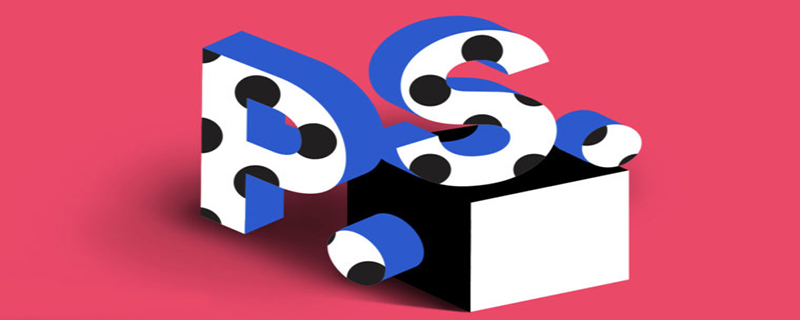
Paramètres et touches de raccourci(Apprentissage recommandé : Tutoriel vidéo sur le front-end Web)
Tout d'abord, nous devons comprendre les touches de raccourci les plus utilisées dans les applications de pinceaux :
Commutation entre le mode normal et le mode curseur précis : verrouillage des majuscules, réglage de la taille : [/], réglage de la dureté : Shift+[ /], les touches numériques peuvent ajuster l'opacité du pinceau. Shift+les touches numériques peuvent ajuster le débit du pinceau, / peut réaliser le changement de préréglage du pinceau
Alt+Shift+right. -cliquez (sur Mac Contrôle + Option + Cmd + clic) pour utiliser le sélecteur de couleurs.
Modifier->Options du curseur sous Général
2 Options de base
Grâce aux touches de raccourci ci-dessus, vous pouvez. Permet de modifier rapidement l'opacité d'un pinceau, ce qui modifie la visibilité du pinceau.
En réduisant la valeur du flux et en peignant plusieurs fois la même zone, le processus d'établissement de la couleur peut être présenté. (Peut également être considéré comme une "opacité" réglable, la concentration d'application de l'opacité est continue, tandis que la concentration d'application du débit peut être ajustée)
Si vous aimez cet effet, vous pouvez également choisir l'option aérographe.
3. Forme de la pointe du pinceau
Ouvrez le panneau du pinceau. Vous pouvez choisir un préréglage de pinceau et modifier l’angle et la rondeur du pinceau. Vous pouvez également définir l'espacement et le pinceau ajusté fonctionnera mieux que le pinceau par défaut.
4. Dynamique de forme
La dynamique de forme affine principalement la taille, l'angle et la rondeur du pinceau. Si vous possédez une tablette graphique, vous pouvez régler l'inclinaison. Si vous dessinez avec une souris, essayez le fondu. La gigue d'angle et la gigue de rondeur peuvent être ajustées par vous-même.
5. Passage
Les options de passage peuvent modifier la visibilité (flux et opacité) du pinceau. Les valeurs de tramage pour le flux et l'opacité peuvent être modifiées.
6. Répartir
Utilisez cette fonctionnalité pour modifier l'emplacement des pointes du stylet et les répartir autour du tracé.
7. Définir les préréglages d'outils
Vous pouvez enregistrer les paramètres prédéfinis du pinceau spécifiés en tant que préréglages d'outils.
8. Définir les préréglages de pinceau
Il est facile de créer un nouveau préréglage de pinceau (sélectionnez ensuite une zone), et vous pourrez ensuite exprimer votre inspiration à votre guise. !
9. Convertir l'image en pinceau
Comme 8, vous pouvez également convertir l'image en pinceau, mais uniquement en enregistrement en niveaux de gris (noir et blanc) dans le formulaire.
10. Importer et exporter des pinceaux
Non seulement vous pouvez facilement charger des pinceaux via le gestionnaire de préréglages, mais vous pouvez également facilement exporter vos propres pinceaux. Enregistrez-le pour pouvoir travailler sur d'autres ordinateurs.
Ce qui précède est le contenu détaillé de. pour plus d'informations, suivez d'autres articles connexes sur le site Web de PHP en chinois!

